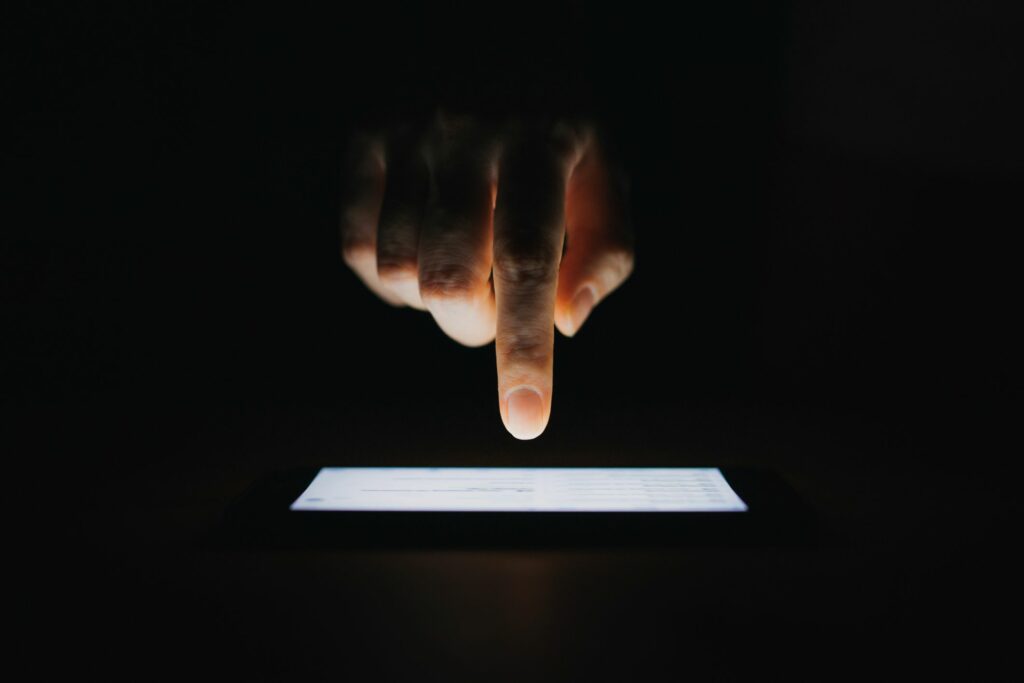Faites défiler rapidement vers le haut d’un e-mail dans iPhone Mail
ce qu’il faut savoir
- iPhone : appuyez sur la barre d’état de l’iPhone dans le coin supérieur droit, où vous pouvez voir les indicateurs de batterie et de puissance du signal.
- iPad : Cliquez dans l’espace vide ci-dessus boîte de réception en haut de la liste des messages. Si vous faites défiler l’e-mail vers le bas, cliquez sur l’espace vide au-dessus de l’e-mail.
Le défilement dans l’application iPhone et iPad Mail est facile. Cependant, une fois que vous faites défiler vers le bas, vous avez besoin d’une astuce pour éviter de balayer encore et encore pour revenir en haut d’un message ou d’une boîte aux lettres. Apprenez à faire défiler rapidement vers le haut de votre e-mail ou de votre boîte aux lettres à l’aide de n’importe quel appareil iOS.
Un clic vers le haut de l’e-mail ou de la boîte aux lettres : iPhone
Pour accéder rapidement au haut d’un e-mail ou d’une boîte aux lettres dans iPhone Mail :
- Cliquez sur La barre d’état dans le coin supérieur droit de votre iPhone, où vous pouvez voir les indicateurs de batterie et d’intensité du signal.
- Le même processus fonctionne pour faire défiler vers le haut de la liste des messages du dossier. Pour aller en haut de la boîte aux lettres, cliquez sur le coin supérieur droit de la barre d’état.
Un clic vers le haut d’un e-mail ou d’une boîte aux lettres : iPad
Accéder au début d’un e-mail ou d’une boîte aux lettres est différent dans l’application iPad Mail que sur l’iPhone. Cela fonctionne aussi bien après l’avoir trouvé la première fois.
- Si vous faites défiler la liste des messages et souhaitez revenir rapidement en haut de la liste, cliquez sur l’espace vide au-dessus boîte de réception en haut de la liste des messages.
- Si vous faites défiler vers le bas dans un seul e-mail, cliquez sur l’espace vide au-dessus de l’e-mail. Le poste est très sensible. Visez le point central de la largeur de l’e-mail et le bord supérieur de l’écran pour revenir en haut de l’e-mail.
Défilement et saut rapides dans iPhone Mail
Voici quelques conseils pour naviguer dans les e-mails et la boîte de réception de l’iPhone :
- Retour à la liste des messages de la boîte aux lettres: Si vous avez un message ouvert, cliquez sur retour Lien dans le coin supérieur gauche de l’écran pour revenir à la liste des messages.le lien pourrait dire boîte de réception, Courrier, ou le nom du fournisseur de services. Au lieu d’aller en haut de la liste de diffusion, vous serez renvoyé à la zone de l’écran où vous avez ouvert l’e-mail.
- Utilisez les flèches pour faire défiler jusqu’au message suivant ou précédent: Utilisez les deux flèches sous la barre d’état dans le coin supérieur droit de l’écran pour ouvrir le message suivant ou revenir au message précédent. Cliquez sur ces flèches pour parcourir votre boîte aux lettres sans revenir à la liste de diffusion. Ils sont visibles en haut de chaque e-mail, même lorsque vous faites défiler le message.
- Revenez à la liste des messages de la boîte aux lettres, puis sautez en haut de la liste des messages: Si vous avez un message ouvert et que vous souhaitez revenir à la liste des messages et sauter en haut de la liste, appuyez deux fois.Tout d’abord, cliquez sur retour Un lien (ou un lien de n’importe quel nom) dans le coin supérieur gauche sous la barre d’état.puis clique Barre d’état Retournez en haut de la liste des messages. Si les chaînes de message sont activées, ce raccourci peut ne pas fonctionner comme prévu.
Merci de nous en informer!
Recevez les dernières nouvelles technologiques publiées quotidiennement
abonnement
Dites-nous pourquoi !
D’autres détails ne sont pas assez difficiles à comprendre